Método 2: Usando o Editor de Diretiva de Grupo (para Pro/Enterprise)
Esse recurso está disponível apenas para Windows 11 Pro e Enterprise. Se você estiver usando a versão Home, veja as alternativas no final do artigo.
Etapa 1: Abra o Editor de Diretiva de Grupo
- Pressione Win + R (tecla Windows + R juntos)
- Digite gpedit.msc e pressione Enter.
Etapa 2: Acessando o AppLocker
Navegue pelos seguintes caminhos como uma aventura digital:
Computer Configuration → Windows Settings → Security Settings → Application Control Policies → AppLockerEtapa 3: Criar uma regra para bloquear o programa
- Na pasta AppLocker, selecione o tipo de regra que deseja criar, por exemplo:
- Executable Rules → para arquivos .exe (programas principais)
- Windows Installer Rules → para .msi arquivo (instalador)
- Script Rules → para arquivos .vbs, .ps1 etc.
- Clique com o botão direito do mouse nesse tipo de regra e selecione Create New Rule.
- Siga o assistente exibido e selecione:
- Deny (não permitir) como uma ação
- Especifique os usuários ou grupos de usuários que estarão sujeitos à regra.
- Digite o caminho do arquivo do programa que deseja bloquear manualmente, por exemplo: C:\Program Files\UnwantedApplications\app.exe
- Clique em Next até terminar e, em seguida, clique em Create.
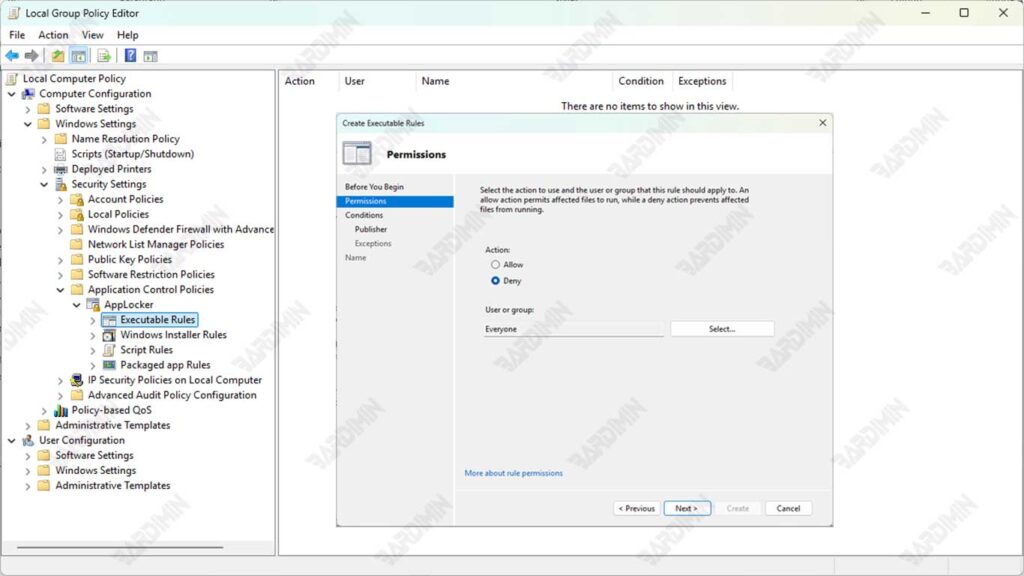
Etapa 4: Regras de ajuste fino (dicas de especialistas!)
Na janela de criação de regras, aproveite estes recursos avançados:
- Publisher Condition: Bloquear/permitir com base em certificados digitais (mais seguro!)
- Path Condition: Bloquear pastas inteiras (por exemplo, C:\Games\)
- File Hash: Bloqueie certas versões do programa, mesmo que o nome seja alterado
Exemplo:
- Ação: Negar
- Caminho: %USERPROFILE%\Downloads\.exe
- → Bloqueie todos os arquivos .exe da pasta Downloads!
Etapas adicionais: Execute o serviço “Application Identity”
Para que as regras do AppLocker estejam ativas, você deve verificar se os seguintes serviços estão em execução:
- Pressione Win + R, digite services.msc e pressione Enter.
- Procure um serviço chamado Application Identity.
- Clique com o botão direito do mouse e selecione Start.
Sem executar esse serviço, as regras do AppLocker não funcionarão.
Como colocar programas na lista de permissões no Windows 11
Se você quiser garantir que apenas determinados programas tenham permissão para serem executados em computadores baseados no Windows 11, como no trabalho, na escola ou em computadores públicos, a melhor solução é colocar seus aplicativos na lista de permissões. Uma das maneiras mais seguras e eficientes de fazer isso é aproveitar o recurso Software Restriction Policy (SRP) disponível nas edições Windows 11 Pro e Enterprise.
Etapa 1: vá para a política de segurança local
- Pressione o botão Win + R para abrir a janela Run.
- Digite o seguinte comando: secpol.msc e pressione Enter. Em seguida, uma janela abrirá o Local Security Policy.
Etapa 2: Acessar políticas de restrição de software
- No painel esquerdo, navegue até:
Security Settings → Software Restriction Policies- Se você ainda não tiver uma política, clique com o botão direito do mouse em Software Restriction Policies e selecione New Software Restriction Policies.
Quando a política estiver ativa, você verá novas pastas como “Níveis de segurança” e “Regras adicionais”.
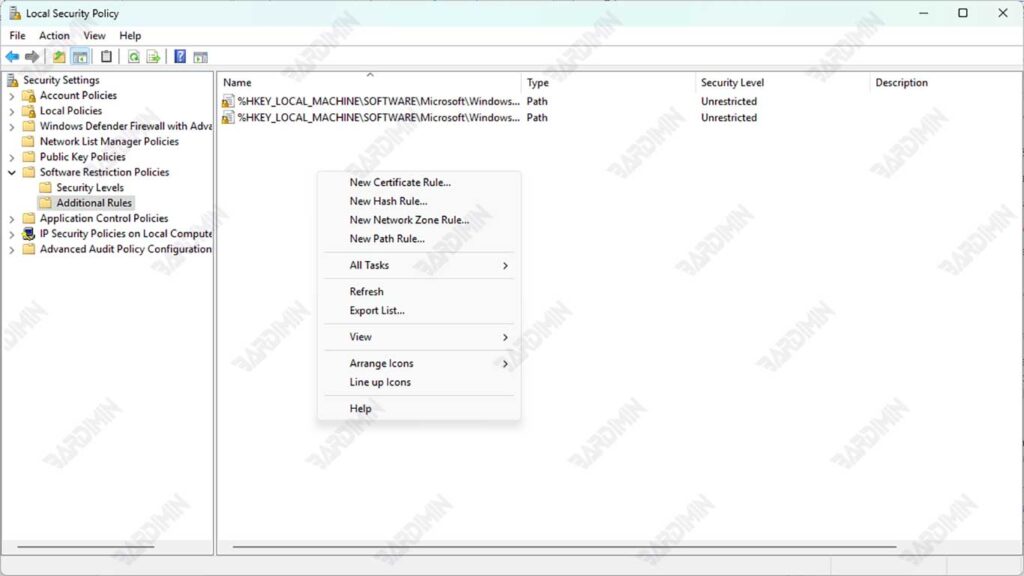
Etapa 3: criar regras adicionais para permitir aplicativos específicos
- Clique na pasta Additional Rules.
- Clique com o botão direito do mouse → selecione New Path Rule ou New Certificate Rule.
- Insira o caminho do arquivo ou o local da pasta do programa que deseja permitir. Por exemplo:
C:\Program Files\OfficialApplication\- Na seção Security Level, selecione Unrestricted para o programa ser executado.
- Clique em OK para salvar a regra.
Essa regra permitirá que apenas os aplicativos que estão nesse caminho sejam executados, enquanto outros serão bloqueados automaticamente.
Se você quiser garantir que apenas algumas versões de um aplicativo possam ser executadas (por exemplo, uma versão oficial não modificada), use o Hash Rule.
Como: Clique com o botão direito do mouse em → New Hash Rule → Selecione o arquivo .exe → O sistema calculará seu hash → Salvar como regra.
Antes de aplicar essa política ao computador principal, é altamente recomendável testá-la em um Virtual Machine (VM) primeiro.

